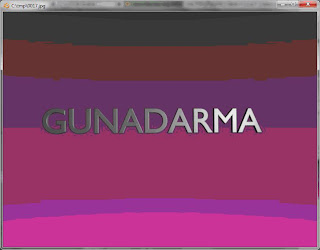-
This is default featured slide 1 title
Go to Blogger edit html and find these sentences.Now replace these sentences with your own descriptions.This theme is Bloggerized by Lasantha Bandara - Premiumbloggertemplates.com.
-

This is default featured slide 2 title
Go to Blogger edit html and find these sentences.Now replace these sentences with your own descriptions.This theme is Bloggerized by Lasantha Bandara - Premiumbloggertemplates.com.
-

This is default featured slide 3 title
Go to Blogger edit html and find these sentences.Now replace these sentences with your own descriptions.This theme is Bloggerized by Lasantha Bandara - Premiumbloggertemplates.com.
-

This is default featured slide 4 title
Go to Blogger edit html and find these sentences.Now replace these sentences with your own descriptions.This theme is Bloggerized by Lasantha Bandara - Premiumbloggertemplates.com.
-

This is default featured slide 5 title
Go to Blogger edit html and find these sentences.Now replace these sentences with your own descriptions.This theme is Bloggerized by Lasantha Bandara - Premiumbloggertemplates.com.
Membuat Animasi Text dengan BLENDER
Intro to After Effect
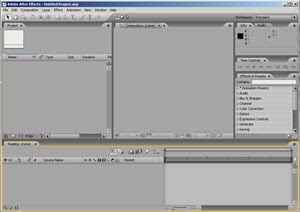
Gambar yang diatas itu adalah tampilan awal/interface kalau kita buka program Adobe After Effect.<
Untuk memulai... klik menu ‘Composition > New Composition’, didalam composition inilah kanvas kita akan mengolah video beserta efek-efek didalamnya,
Dibagian awal kita harus menentukan ‘Preset’ jenis video yang akan kita buat, pilihlah preset sesuai jenis video yang kita punya, untuk latihan ini kita bisa memilih ‘NTSC DV’. disini kita mencoba format NTSC karena contoh-contoh file yang akan digunakan menggunakan NTSC dengan resolusi 720X480.
Pada composition setting ini, kita juga bisa menentukan ‘Resolution’ dan ‘Duration’. Untuk latihan ini, kita gunakan duration 15 detik (ketik saja 1500) dan klik OK.


Inilah tampilan After Effects dimana kanvas, timeline, project window dan palette – palette berupa time control, info, audio, effect dan preset juga beberapa palette lain yang bisa didapatkan didalam menu ‘Window’.
Untuk memasukan footage atau film, bisa klik menu ‘File>Import>File..’ untuk latihan ini, lakukan pilih pada directory ‘Desktop>Project> Wedding Rings.avi’. masukan kembali ‘Earth Rotating.avi’.
Berikutnya kita drag ‘Wedding Rings.avi’ ke dalam timeline, nahh...disitu kita bisa menggeser-geser frame dari film tersebut.

Coba masukan kembali film berikut kedalam timeline, kita bisa mengaturnya pada posisi diatas atau dibawah film sebelumnya dan juga bisa digeser-geser pada setiap ujung film untuk merubah durasi awal ataupun durasi akhir.
Pilih salah satu film, lalu klik kanan tombol mouse untuk mengeluarkan menu-menu tambahan dan kita bisa mencoba klik ‘Effect>Blur >Fast Blur, dan secara otomatis kita bisa melihat kotak ‘Effect Control (Film Yang Dipilih), Disinilah kita mengatur setingan efek-efek yang sudah kita gunakan.
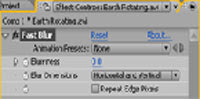
Pada track film kita juga terdapat mode Blending seperti halnya pada photoshop, jika tidak menemukannya, coba klik menu timeline yang terletak dipojok kanan atas berbentuk tanda panah, lalu pilih ‘Columns>Modes’. Maka didalam timeline akan keluar kolom ‘Mode’.

Safe area sangat penting didalam kanvas, dengan safe area kita akan menempatkan materi-materi yang dipakai untuk project secara tepat, sehingga tetap bisa terlihat didalam pesawat televisi, object ataupun materi yang kita gunakan tidak boleh melewati batas safe area, sehingga nantinya animasi objek yang kita buat, dapat tempatkan secara tepat dengan bantuan safe area ini.
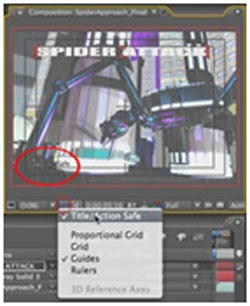
Nahh...sekarang kita coba memasukan text dengan cara mengklik icon ‘T’ dibagian atas, lalu klik didalam kanvas dan mulailah mengetik...secara otomatis frames untuk teks telah ter-update didalam timeline, untuk membesarkan kita dapat memilih titik point pada bagian text lalu mendragnya, disini kita bisa melihat bahwa tampilan text tetap tajam seberapa besarpun kita membuatnya.

Coba klik tanda panah pada track text, disitu kita akan menemukan ‘Transform’ yang didalamnya terdapat beberapa item untuk merubah posisi (Position), Ukuran (Scale), Rotasi (Rotation), Kapasitas (Opacity) dan titik sumbu (Anchor Point). Dan ‘reset’ untuk mengembalikan ke semula.
Jika mengaktifkan salah satu atau beberapa stopwatch nya, kita dapat membuat animasi, dan terciptalah keyframe yang merekam perubahan perubahan yang terjadi pada film / objek.
Jika disini kita membuat animasi perubahan posisi, setelah mengaktifkan stopwatch pada bagian position dan menarik text ke sebelah kiri, lalu pada frame terakhir / adegan berikutnya yang dipilih kita menariknya kekanan, maka terjadilah suatu jejak di kanvas yang biasa disebut dengan PATH.
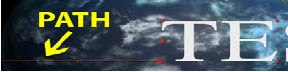
Keyframe pada timeline bisa dipilih dengan cara mendrag serta menseleksinya, dan bisa menekan kunci DELL’ jika ingin menghapusnya.
Untuk membuat fast/slow motion film, klik menu ‘Layer>Time>Time Stretch dan rubah persennya pada ‘stretch factor’.
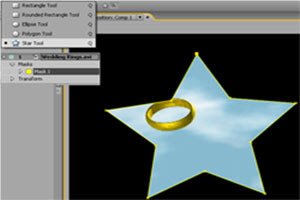
Untuk membuat masking kita bisa memilih bentuk shape di icon atas, misalkan disini kita memilih bentuk star dan memulai menggambar mask didalam kanvas, untuk membuat mask kita harus memilih track filmnya terlebih dahulu, jika kita tidak memilih track filmnya maka kita harus membuat bentuk shape baru didalam kanvas.
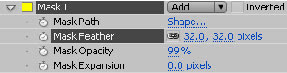
Didalam mask juga terdapat setingannya, terutama untuk ‘feather’ yang bisa menghaluskan tepi/pinggiran pada bentuk mask.
Berikutnya yang tidak kalah penting, adalah dimana kita dapat menyatukan track – track yang ada menjadi satu composition. Pertama misalnya kita membuat beberapa track lagi...terserah, boleh berupa text atau film, pilih semua track dengan menekan kunci CTRL+A’ lalu, klik menu ‘layer>Pre-Compose’. Pilih ‘Move all Attributes into the new composition’ lalu beri nama composition baru tersebut, klik OK.
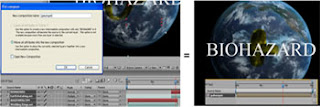
Terakhir, untuk merender hasil project yang sudah kita buat, klik menu ‘Composition>Add to render Queue’ dan didalam kotak render, kita bisa mensetting ‘Render Setting : untuk kualitas render, Output Modules : untuk mensetting format video putput dan output to : untuk posisi di mana kita akan meletakan hasil render kita didalam hardisk. Setelah itu klik tombol ‘Render’ untuk memulai merender.
ok selamat mencoba... :)
Doa Setelah Sholat Dhuha
Berikut ini Doa Setelah Sholat Dhuha. Semoga bermanfaat:
“Ya Allah, bahwasanya waktu Dhuha itu adalah waktu Dhuha-Mu, kecantikan ialah kecantikan-Mu,keindahan itu keindahan-Mu, kekuatan adalah kekuatanMu, danperlindungan itu, perlindungan-Mu”. “Ya Allah, jika rezekiku masih di
atas langit, turunkanlah dan jika ada di dalam bumi , keluarkanlah,jika sukar mudahkanlah, jika haram sucikanlah, jika masih jauh dekatkanlah, berkat waktu Dhuha, keagungan, keindahan, kekuatan dan kekuasaan-Mu, limpahkanlah kepada kami segala yang telah Engkau limpahkan kepada hamba-hamba-Mu yang shaleh”.
Doa Sebelum Tidur
bismikallahumma ahya wa amutu
Dengan nama-Mu ya Allah aku hidup dan mati
Doa Bangun Tidur
Doa Bangun Tidur
Segala puji bagi Allah yang menghidupkan aku kembali setelah mematikan aku dan kepada Allah akan bangkit
Doa Masuk WC
Doa Masuk WC
Doa Ketika Tertimpa Musibah
Doa Ketika Tertimpa Musibah
Rasulullah shallallohu ‘alaihi wasallam bersabda: “tidak ada seorangpun yang tertimpa suatu musibah, kemudian ia mengucapkan :إِنَّا لِلَّهِ وَإِنَّا إِلَيْهِ رَاجِعُوْنَ، اَللَّهُمَّ أُجُرْنِيْ فِيْ مُصِيْبَتِيْ وَأَخْلِفْ لِيْ خَيْرًا مِنْهَا
Doa Setelah Wudhu
Doa Ketika Takut
Ya Allah, lindungilah aku dari mereka dengan apa-apa yang Engkau kehendaki
(HR. Muslim 4/2300)
Do'a Keluar Rumah
Artinya:
Dengan nama Allah (aku keluar). Akubertawakkal kepada-Nya, dan tiada daya dan kekuatan kecuali karena pertolongan Allah” (HR. Abu Dawud: 4/325, At-Tirmidzi: 5/490)
Elektrokimia
| 1. | Sel Volta/Galvani 1. terjadi penubahan : energi kimia ® energi listrik 2. anode = elektroda negatif (-) 3. katoda = elektroda positif (+) |
| 2. | Sel Elektrolisis 1. terjadi perubahan : energi listrik ® energi kimia 2. anode = elektroda positif (+) 3. katoda = elektroda neeatif (-) |
Potensial Elektroda
| 1. | Pengertian Merupakan ukuran terhadap besarnya kecenderungan suatu unsur untuk melepaskan atau mempertahankan elektron |
| 2. | Elektroda Hidrogen - E° H2 diukur pada 25° C, 1 atm dan {H+} = 1 molar - E° H2 = 0.00 volt |
| 3. | Elektroda Logam - E° logam diukur terhadap E° H2 - Logam sebelah kiri H : E° elektroda < 0 - Logam sebelah kanan H : E° elektroda > 0 |
| 4. | Cara Menghitung Potensial Elektroda Sel 1. E° sel = E° red - E° oks 2. E sel = E° sel - RT/nF ln C Elektroda tergantung pada : - Jenis Elektroda - Suhu - Konsentrasi ionnya |
E° = potensial reduksi standar (volt)
R = tetapan gas - [ volt.coulomb/mol.°K] = 8.314
T = suhu mutlak (°K)
n = jumlah elektron
F = 96.500 coulomb
C = [bentuk oksidasi]/[bentuk reduksi]
KONSEP-KONSEP SEL VOLTA
Sel Volta
| 1. | Deret Volta/Nerst
| ||||
| 2. | Prinsip 1. Anoda terjadi reaksi oksidasi ; Katoda terjadi reaksi reduksi 2. Arus elektron : anoda ® katoda ; Arus listrik : katoda ® anoda 3. Jembatan garam: menyetimbangkan ion-ion dalam larutan |
MACAM SEL VOLTA
| 1. | Sel Kering atau Sel Leclance = Katoda : Karbon = Anoda :Zn = Elektrolit : Campuran berupa pasta : MnO2 + NH4Cl + sedikit Air |
| 2. | Sel Aki = Katoda: PbO2 = Anoda : Pb = Elektrolit: Larutan H2SO4 = Sel sekunder |
| 3. | Sel Bahan Bakar = Elektroda : Ni = Elektrolit : Larutan KOH = Bahan Bakar : H2 dan O2 |
| 4. | Baterai Ni - Cd = Katoda : NiO2 dengan sedikit air = Anoda : Cd |
Hukum Faraday
| 1. | Hukum Faraday I "Massa zat yang terbentuk pada masing-masing elektroda sebanding dengan kuat arus/arus listrik yang mengalir pada elektrolisis tersebut". Rumus: m = e . i . t / 96.500 q = i . t m = massa zat yang dihasilkan (gram) e = berat ekivalen = Ar/ Valens i= Mr/Valensi i = kuat arus listrik (amper) t = waktu (detik) q = muatan listrik (coulomb) |
| 2. | Hukum Faraday II "Massa dari macam-macam zat yang diendapkan pada masing-masing elektroda (terbentuk pada masing-masing elektroda) oleh sejumlah arus listrik yang sama banyaknya akan sebanding dengan berat ekivalen masing-masing zat tersebut." Rumus: m1 : m2 = e1 : e2 m = massa zat (garam) e = beret ekivalen = Ar/Valensi = Mr/Valensi |
Contoh:
Pada elektrolisis larutan CuSO4 dengan elektroda inert, dialirkan listrik 10 amper selama 965 detik.
Hitunglah massa tembaga yang diendapkan pada katoda dan volume gas oksigen yang terbentuk di anoda pada (O°C, 1 atm), (Ar: Cu = 63.5 ; O = 16).
Jawab:
CuSO4 (aq) ® Cu2+(aq) + SO42-(aq)
Katoda [elektroda - : reduksi] : Cu2+(aq) + 2e- ® Cu(s)
Anoda [elektroda + : oksidasi]: 2 H2O(l) ® O2(g) + 4 H+(aq) + 4 e-
| a. | massa tembaga: m = e . i . t/96.500 = (Ar/Valensi) x (10.965/96.500) = 63.5/2 x 9.650/96.500 = 31.25 x 0,1 = 3,125 gram |
| b. | m1 : m2 = e1 : e2 mCu : mO2 = eCu : eO2 3,125 : mO2 = 6.32/2 : 32/4 3,125 : mO2 = 31,25 : 8 mO2 = (3.125 x 8)/31.25 = 0.8 gram mol O2 = 0.8/32 = 8/320 = 1/4 mol volume O2 (0°C, 1 atm) = 1/40 x 22.4 = 0.56 liter |
Model Atom
| A. | MODEL ATOM JOHN DALTON
| |||||||||||||||||||||||||||||||||||||||||||||||||
| B. | MODEL ATOM J.J. THOMPSON
| |||||||||||||||||||||||||||||||||||||||||||||||||
| C. | MODEL ATOM RUTHERFORD
| |||||||||||||||||||||||||||||||||||||||||||||||||
| D. | MODEL ATOM BOHR
| |||||||||||||||||||||||||||||||||||||||||||||||||
Serial Number Windows XP
• Win XP Home Retail: RH6M6-7PPK4-YR86H-YFFFX-PW8M8
• Win XP Home Upgrade: RH6M6-7PPK4-YR86H-YFFFX-PW8M8
• Win XP Media Center 2005:C4BH3-P4J7W-9MT6X-PGKC8-J4JTM
• Win XP Prof Corp: XP8BF-F8HPF-PY6BX-K24PJ-TWT6M
• Win XP Prof OEM: XJM6Q-BQ8HW-T6DFB-Y934T-YD4YT
• Win XP Prof Retail: CD87T-HFP4C-V7X7H-8VY68-W7D7M
• Win XP Prof Upgrade: CD87T-HFP4C-V7X7H-8VY68-W7D7M Run WPA_Kill.exe (in TOOLS\CRACK) to disable activation in non-corporate installs. CD NR 17 815
• Windows 2000 Powered Network Attached Storage ( NAS ) SN: RBDC9-VTRC8-D7972-J97JY-PRVMG CD NR 17 515 Microsoft Windows XP Professional Reduced Media Edition CD NR 17 516
• Microsoft Windows XP Pro Upgrade w/ Service Pack 2 Integrated SN:CD87T-HFP4C-V7X7H-8VY68-W7D7M CD NR 17 256
• Microsoft Windows XP Media Center Edition 2005 [2 CDs] CD NR 16 643 SN: C4BH3-P4J7W-9MT6X-PGKC8-J4JTM
• Windows XP Tablet PC Edition 2005 (c) Microsoft [2 CDs] SN: BGBHP-VGPP7-QHTXB-TPV36-CK8T8 16 544
• Microsoft Windows XP Professional SP2 Integrated POLiSH 16 401 SN: MYV37-2YMH7-YBHVW-VXJHM-489TB
• Microsoft Windows XP Corporate Ed. with incl. SP2 SN:FC8GV-8Y7G7-XKD7P-Y47XF-P829W CGJ2M-CFTXY-W4RBJ-BWTGB-VH2CB 16 171
• Microsoft Windows XP Professional SP2 Integrated READ NFO SN:CD87T-HFP4C-V7H7H-8VY68-W7D7M RH6M6-7PPK4-YR86H-YFFFX-PW8M8 16 172
• Windows XP Pro SP2 Intergrated TYPE Repack SN:BRP6M-RC9CJ-VWDRK-KP2C2-9QFGW 16 166
• Microsoft Windows XP Service Pack 2 Build 2162 Home Integrated SN:WWWJR-BX7CV-P32X2-C7VT3-QD6BP 16 043
• MS Windows XP Professional SP2 RC2 beta build 2149 Intergrated SN:XP8BF-F8HPF-PY6BX-K24PJ-TWT6M 15 812
• Microsoft Windows XP Professional SP2 RC1 Integrated REPACK 15 389 SN:XP8BF-F8HPF-PY6BX-K24PJ-TWT6M
• Ms Windows XP GR SP1 SN:4BR3X-4CP6X-2DTXP-FFDHT-7Q298 14 696
• WINDOWS XP – Media Center Edition 2004*GERMAN* SN: KFX2B-HXQ68-78RWH-RPXPK-68DHM 14 460
• Microsoft Windows XP Corporate Edition SP1a Intergrated SN: 7QVT6-T2738-WRKJB-YKRFQ-XVK98 11 684
• Windows XP Home OEM: JQ4T4-8VM63-6WFBK-KTT29-V8966
• Windows XP Home Retail: RH6M6-7PPK4-YR86H-YFFFX-PW8M8
• Windows XP Home Upgrade: RH6M6-7PPK4-YR86H-YFFFX-PW8M8
• Windows XP Media Center 2005: C4BH3-P4J7W-9MT6X-PGKC8-J4JTM
• Windows XP Prof Corp: XP8BF-F8HPF-PY6BX-K24PJ-TWT6M
• Windows XP Prof OEM: XJM6Q-BQ8HW-T6DFB-Y934T-YD4YT
• Windows XP Prof Retail: CD87T-HFP4C-V7X7H-8VY68-W7D7M
• Windows XP Prof Upgrade: CD87T-HFP4C-V7X7H-8VY68-W7D7M
• Windows XP Tablet PC 2005: VJT7M-8KKHT-GXQ6B-RX639-94FMD DVD-260
• Microsoft XP Corpor. Edition Service Pack 1 Intergrated PROPER Key: 7QVT6-T2738-WRKJB-YKRFQ-XVK98 9774
. Microsoft Windows XP Service Pack 1 Final Key:VHGJJ-6WK8X-JT2DH-BK6JV-PVFQ4 9775
• Microsoft Windows XP Slipstream Sp1 Corporate SN:3KFB7 X2Q3M 6MWFX W2Y7V C7M9D 9758
• Microsoft Windows XP Corporate Ed. with incl. SP1 (c) Microsoft SN:3KFB7 X2Q3M 6MWFX W2Y7V C7M9D 9752
• Windows XP Professional Retail Serial# HJ32Y-3B3Y3-3X2HD-DJ43J-Q7D7G 9502
• Windows XP SP1 (c) 2002 Microsoft SN:K2KB2-BDBGV-KP686-D8T7X-HDMQ8 9080
• Windows.XP.Professional.64.Bit.Edition serial number: C4FPJ-HQCGP-QD3XC-2JF34-FT8Y6 8104
• Microsoft Windows XP Corporate Edition CDKEY: FCKGW-RHQQ2-YXRKT-8TG6W-2B7Q8 7832
• Windows XP Greece SN: MHBCT-6WVKJ-WD3Q3-9D9VJ-C9JJ6 7800
• Windows XP Corporate Edition “PROPER PACK”FCKGW-RHQQ2-YXRKT-8TG6W-2B7Q8 6580
. Microsoft Windows XP Professional No Activation Required FCKGW-RHQQ2-YXRKT-8TG6W-2B7Q8 6572
• Ms Office XP GR Prof.[3 CDs]SN :FPHY3-T6B6J-7CFJ9-W4HCT-964FM Publis: PQMVV-XDQ9Q-4C2HP-QK4TF-H4W4M 6482
• Microsoft Office XP Developer Edition [3 CDs] CDKEY:FM9FY-TMF7Q-KCKCT-V9T29-TBBBG 5746
• Microsoft Office XP Professional [3 CDs] FM9FY TMF7Q KCKCT V9T29 TBBBG 5595
• MICROSOFT OFFICE FINAL XP CORPORATE EDITION cdkey: FM9FY TMF7Q KCKCT V9T29 TBBBG 5492
Semoga Bermanfaat…!
Shalat Dhuha
FADHILAH/KEUTAMAAN SHALAT DHUHA
Tujuan utama dalam melaksanakan shalat dhuha adalah ibadah mengikuti suri tauladan Nabi. Selain itu, ia merupakan amalan ibadah yang dapat memudahkan jalan bagi pelakunya. Terutama, dalam segi kelapangan memperoleh rizki. Dalil hadits yang berkaitan dengan shalat dhuha adalah sebagai berikut:
صلاة الأوَِّاِبين إذا رَمَضَت الفِصال من الضُحَي
مَنْ صَلَّى الضُّحَى أَرْبَعَ رَكَعَاتٍ فِي يَوْمِ الْجُمُعَةِ فِي دَهْرِهِ مَرَّةً وَاحِدَةً يَقْرَأُ بِفَاتِحَةِ الْكِتَابِ عَشْرَ مَرَّاتٍ وَقُلْ أَعُوذُ بِرَبِّ النَّاسِ عَشْرَ مَرَّاتٍ وَقُلْ أَعُوذُ بِرَبِّ الْفَلَقِ عَشْرَ مَرَّاتٍ وَقُلْ هُوَ اللَّهُ أَحَدٌ إحْدَى عَشْرَةَ مَرَّةً وَقُلْ يَا أَيُّهَا الْكَافِرُونَ عَشْرَ مَرَّاتٍ وَآيَةَ الْكُرْسِيِّ عَشْرَ مَرَّاتٍ فِي كُلِّ رَكْعَةٍ فَإِذَا تَشَهَّدَ سَلَّمَ وَاسْتَغْفَرَ سَبْعِينَ مَرَّةً وَسَبَّحَ سَبْعِينَ مَرَّةً سُبْحَانَ اللَّهِ وَالْحَمْدُ لِلَّهِ وَلَا إلَهَ إلَّا اللَّهُ وَاَللَّهُ أَكْبَرُ وَلَا حَوْلَ وَلَا قُوَّةَ إلَّا بِاَللَّهِ الْعَلِيِّ الْعَظِيمِ دَفَعَ اللَّهُ عَنْهُ شَرَّ أَهْلِ السَّمَاوَاتِ وَشَرَّ أَهْلِ الْأَرْضِ وَشَرَّ الْإِنْسِ وَالْجِنِّ
WAKTU SHALAT DHUHA
Shalat dhuha dilaksanakan pada pagi sampai siang hari. Dari setelah matahari agak tinggi (irtifa' asy-Syamsi) sampai sebelum masuk waktu dzuhur. Adapun waktu terbaik adalah dengan mengakhirkan sampai waktu agak siang (panas). Kira-kira antara jam 8 sampai jam 10.
JUMLAH RAKAAT SHALAT DHUHA
Paling sedikit dua rakaat. Sedang paling banyak adalah delapan rokaat.
Berdasarkan hadits dari Abu Dzar berikut:
أن النبي صلى الله عليه وسلم دخل بيتها يوم فتح مكة وصلى ثماني ركعات، فلم أر صلاة قط أخف منها؛ غير أنه يتم الركوع والسجود
Pendapat ini adalah yang mu'tamad sebagaimana dinyatakan Imam Nawawi dalam kitab Al-Majmuk.
Namun, menurut kitab Ar-Raudhah, jumlah rakaat dhuha terbanyak adalah 12 rakaat.
Apabila melaksanakan shalat dhuha lebih dari dua rakaat, maka yang utama dilaksanakan dengan dipisah salam setiap dua rakaat berdasarkan hadits riwayat Ahmad dan lain-lain: صلاة الليل والنهار مثنى مثنى. Shalat malam atau siang (hendaknya dilakukan) dua rakaat dua rakaat.
Namun boleh dilakukan delapan rakaat dengan satu kali salam.
NIAT SHALAT DHUHA
Niat shalat dhuha adalah sebagai berikut:
أُصَلِّي سُنَّةَ الضُحَي رَكْعَتَين ِللهِ تَعَاليَ
BACAAN SHALAT DHUHA
Bacaan saat shalat dhuha sama dengan shalat lain. Yaitu, surat al-fatihah dan surat pendek.
1. Surat Al-Fatihah (wajib).
2. Surat pendek (sunnah/tidak wajib)
3. Tahiyat (tasyahud) saat duduk rakaat terakhir.
Bacaan Quran selain Al-Fatihah yang paling dianjurkan adalah: Surat Al-Kafirun pada rakaat pertama dan Al-Ikhlas pada rakaat kedua. Selain itu, sunnah juga membaca surat As-Syams dan Ad-Dhuha
DOA SHALAT DHUHA
Menurut keterangan dalam kitab فتوحات الوهاب بتوضيح شرح منهج الطلاب المعروف بحاشية الجمل doa yang disunnahkan untuk dibaca setelah shalat dhuha adalah sebagai berikut:
اللَّهُمَّ إنَّ الضُّحَى ضَحَاؤُك وَالْبَهَا بَهَاؤُك وَالْجَمَالُ جَمَالُك وَالْقُوَّةُ قُوَّتُك وَالْقُدْرَةُ قُدْرَتُك وَالْعِصْمَةُ عِصْمَتُك اللَّهُمَّ إنْ كَانَ رِزْقِي فِي السَّمَاءِ فَأَنْزِلْهُ وَإِنْ كَانَ فِي الْأَرْضِ فَأَخْرِجْهُ وَإِنْ كَانَ مُعْسِرًا فَيَسِّرْهُ وَإِنْ كَانَ حَرَامًا فَطَهِّرْهُ وَإِنْ كَانَ بَعِيدًا فَقَرِّبْهُ بِحَقِّ ضَحَائِكَ وَبِهَائِك وَجَمَالِك وَقُوَّتِك وَقُدْرَتِك آتِنِي مَا آتَيْت عِبَادَك الصَّالِحِينَ
HUKUM SHALAT DHUHA BERJAMAAH
Ada sebagian umat Islam yang suka melaksanakan shalat dhuha secara berjamaah. Adapun hukumnya adalah boleh dan tidak makruh tapi juga tidak sunnah. Akan tetapi lebih utama dilakukan sendirian.
Tata Cara Shalat Tahajud
Allahumma lakal hamdu anta qayyimus samaawaati walardhi wa man fiihin, wa lakal hamdu laka mulkus samaawaati wal ardhi wa man fiihin, wa lakal hamdu nuurus samaawaati wal ardhi, wa lakal hamdu antal haqqu wa wa’dukal-haqqu wa liqaa’uka haqqun wa qauluka haqqun wal-jannatu haqqun, wan naaru haqqun, wan-nabiyyuuna haqqun, wa Muhammadun shallallaahu ‘alaihi wa sallama haqqun, waass’atu haqqun. Allahumma laka aslamtu, wa bika aamantu, wa ‘alaika tawakaltu wa ilaika anabtu wa bika khaashamtu, wa ilaika haakamtu, faghfir lii maa qaddamtu, wa maa akhkhartu wa maa asrartu, wa maa a’lantu antal muqaddimu wa antal mu’akhiru la ilaaha illa anta aula ilaaha gairuka wa laa haula quwwata illa billah.